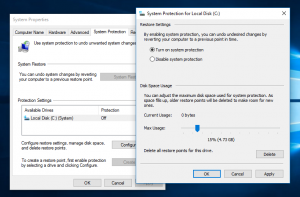სასარგებლო Sticky Notes Hotkeys Windows 10-ში
Microsoft-მა გამოუშვა Sticky Notes აპლიკაციის ვერსია 3.0 ყველასთვის 2018 წლის აპრილის განახლებაზე (ვერსია 1803) ან უფრო მაღალი. Sticky Notes-ის დიდი ხნის ნანატრი ვერსია 3.0 ახასიათებს თქვენი შენიშვნების სინქრონიზაციის (და სარეზერვო ასლის) შესაძლებლობას თქვენს Windows მოწყობილობებზე, სხვა მრავალ შესანიშნავ ფუნქციასთან ერთად. დღეს მსურს გაგიზიაროთ მისი მალსახმობების კლავიშების სია, რომლებიც შეგიძლიათ გამოიყენოთ თქვენი დროის დაზოგვისთვის.
რეკლამა
თუ არ იცნობთ Sticky Notes აპის მესამე ვერსიას, აქ არის მისი ძირითადი მახასიათებლები:
- თქვენი შენიშვნების სინქრონიზაცია (და სარეზერვო ასლი) თქვენს Windows მოწყობილობებზე.

- თუ თქვენ გაქვთ ბევრი შენიშვნა, თქვენი დესკტოპი შეიძლება ცოტათი გადატვირთული იყოს! ჩვენ წარმოგიდგენთ ახალ სახლს თქვენი ყველა შენიშვნისთვის. თქვენ შეგიძლიათ აირჩიოთ, რომელი შენიშვნები დაამაგროთ თქვენს დესკტოპზე ან მოათავსოთ ისინი და კვლავ მარტივად იპოვოთ ისინი ძიების საშუალებით.

- სანამ მთელი მშვენიერი მზე მოვიდოდა, ჩვენ ჩვენი ბნელი ენერგია ბნელ თემატურ ნოტაში გადავიტანეთ: ნახშირის ნოტა.

- ამოცანების გადაკვეთა უკეთესია, ვიდრე მათი წაშლა! ახლა თქვენ შეგიძლიათ თქვენი ჩანიშვნის სტილი ახალი ფორმატირების ზოლით.

- თქვენ შეიძლება შეამჩნიოთ, რომ Sticky Notes უფრო სწრაფად მუშაობს - ეს არის სრულიად განზრახ.
- ჩვენ იმდენი ლაქი წავუსვით, რომ აპლიკაცია მბზინავ პონისს ჰგავს!

- მკვეთრი გაუმჯობესება უფრო ინკლუზიურობის კუთხით:
- დამხმარე ტექნოლოგიებისა და მთხრობელის გამოყენება.
- კლავიატურის ნავიგაცია.
- მაუსის, შეხების და კალმის გამოყენება.
- მაღალი კონტრასტი.
აქ არის მალსახმობების კლავიშების სია, რომლებიც შეგიძლიათ გამოიყენოთ Sticky Notes-ში.
სასარგებლო Sticky Notes Hotkeys Windows 10-ში
| Ctrl + ნ | ახალი შენიშვნა |
| Ctrl + ვ | შენიშვნის ფანჯრის დახურვა |
| Ctrl + მე | დახრილი |
| Ctrl + ჩანართი | შემდეგი ფანჯარა |
| Ctrl + დ | შენიშვნის წაშლა |
| Ctrl + X | გაჭრა |
| Ctrl + U | ხაზი გაუსვით |
| Ctrl + ზ | გაუქმება |
| Ctrl + C | კოპირება |
| Ctrl + ვ | პასტა |
| Ctrl + ფ | ძიება |
| Ctrl + ა | Მონიშნე ყველა |
| Ctrl + ი | ხელახლა |
| Ctrl + ბ | თამამი |
| Ctrl + ცვლა + ლ | ტყვიის გადართვა |
| Ctrl + თ | დარტყმა |
| Ctrl + ცვლა + ჩანართი | წინა ფანჯარა |
Ის არის.